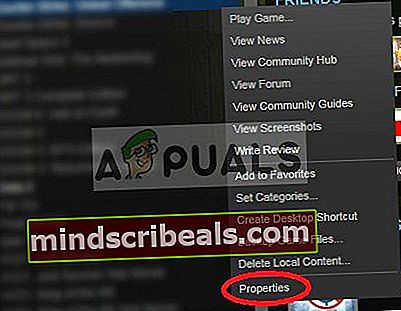Chyba „Nepodarilo sa pripojiť k lobby“ na serveri No Man’s Sky
„Pripojenie k hale sa nepodarilo„Chyba sa zvyčajne objaví po náhlom prerušení kooperačnej relácie bez zjavného dôvodu. Niektorí používatelia, ktorých sa to týka, hlásia, že vo väčšine prípadov sa hra skončí zrútením po zobrazení tohto chybového hlásenia.

Po preskúmaní problémov sa ukázalo, že existuje niekoľko rôznych scenárov, ktoré by mohli nakoniec spôsobiť tento problém:
- Problémy so serverom - Táto chyba No Man’s Sky sa najčastejšie pripisuje problému so serverom, ktorý je mimo vašu kontrolu. Tieto technické problémy sa stupňujú, pretože hra umožňovala krížové hranie. Ak si myslíte, že je tento scenár použiteľný, skontrolujte oficiálne komunikačné kanály a zistite, či sa ostatní hráči v súčasnosti zaoberajú rovnakým problémom.
- Napadnutá integrita hry - Ak hru spúšťate prostredníctvom služby Steam, tento problém môžu spôsobiť aj niektoré zlé zhluky údajov, ktoré ovplyvňujú stabilitu hry. V takom prípade by ste mali byť schopní problém vyriešiť pomocou ponuky Vlastnosti Steam, aby ste overili integritu hry a nahradili poškodené súbory zdravými ekvivalentmi.
- Nekompatibilné typy hier - Ďalším príkladom, ktorý by mohol spôsobiť tento problém, je inštancia, v ktorej sa pokúsite hrať kooperačnú hru s priateľom, ktorý predtým nastavil iný typ hry, ako je váš. Ak chcete vyriešiť problém v tomto prípade, musíte nastaviť typ hry - Normálna alebo Experimentálna (vy aj váš priateľ).
- Údaje o poškodenej vyrovnávacej pamäti (na konzolách) - Ak sa s týmto problémom stretávate v konzole Xbox One alebo PlayStation 4, je pravdepodobné, že sa vám táto chyba zobrazuje z dôvodu určitého typu poškodených dočasných údajov (najpravdepodobnejšie je to spôsobené neočakávaným prerušením). V takom prípade by ste mali byť schopní vyriešiť problém napájaním na vami vybranej konzole.
Skontrolujte problémy so serverom
Majte na pamäti, že program No Man’s Sky dostal Crossplay Patch, ktorý umožňuje používateľom systémov PS4, Xbox One a PC hrať spolu navzájom bez akýchkoľvek obmedzení platformy. Avšak odkedy bola táto oprava nasadená (v júni 2020), servery boli niekoľkokrát nefunkčné, pretože vývojári Hello Games stále pracujú na prechode na crossplay.
Ak máte podozrenie, že sa vám momentálne zobrazuje „Pripojenie k hale sa nepodarilo„Chyba v dôsledku problému so serverom, mali by ste najskôr začať vyšetrovaním a zistiť, či v súčasnosti iní používatelia zápasia s rovnakým problémom.
Ak chcete vykonať toto prešetrenie, začnite navštívením adresárov ako DownDetector alebo Výpadok. Správa a uvidíme, či je tu kopa ľudí, ktorí hlásia rovnaký druh problémov s programom No Man’s Sky.

Ak odhalíte nejaké problémy so serverom, ktoré majú iní ľudia vo vašej oblasti, ďalším krokom by mala byť kontrola Účet Hello Games na Twitteri a uvidíme, či existujú nejaké oficiálne oznámenia týkajúce sa technického problému.
A nakoniec, ak hráte hru na Xbox One alebo Ps4, skontrolujte aj stavovú stránku PlayStation Network a Xbox Live aby sme zistili, či by problém s infraštruktúrou peer-to-peer nemohol prispieť k tejto chybe v hre No Man’s Sky.

Poznámka: Ak vaše vyšetrovanie odhalilo, že skutočne ide o problém so servermi hry, neexistuje iná oprava, než čakať na vyriešenie problému vývojármi Hello Games.
Na druhej strane, ak ste si istí, že tento problém nie je spôsobený problémom so serverom, prejdite dole na ďalšiu potenciálnu opravu uvedenú nižšie.
Overuje sa integrita hry v službe Steam
Ukázalo sa, že tento problém môže nastať v dôsledku určitého typu poškodenia, ktoré ovplyvňuje inštalačný priečinok Steam v hre No Man’s Sky. Niektorí používatelia, ktorí narazili na rovnaký problém, oznámili, že sa im problém nakoniec podarilo vyriešiť pomocou ponuky služby Steam na overenie integrity hry a odstránenie chybných zhlukov údajov.
Ak je tento scenár použiteľný, postupujte podľa pokynov nižšie, aby ste otvorili ponuku Vlastnosti hry No Man’s Sky Steam a overili integritu hry:
- Sprístupniť Parou a prístup k Knižnica v hornej časti obrazovky.
- Ďalej sa posuňte v knižnici nadol a vyhľadajte No Man’sObloha, potom na ňu kliknite pravým tlačidlom myši a vyberte možnosť Vlastnosti z kontextového menu.
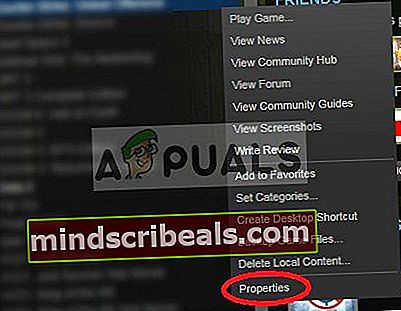
- Vnútri Vlastnosti obrazovke oblohy nikoho, vyberte ikonu Miestne súbory kartu, potom kliknite na Skontrolujte integritu súborov hryzo zoznamu dostupných možností.

- Keď sa vám podarí spustiť overenie, trpezlivo počkajte, kým sa operácia nedokončí, potom reštartujte počítač, znova spustite hru a skontrolujte, či je problém teraz vyriešený.
V prípade, že sa stále vyskytuje rovnaký problém, prejdite nadol k ďalšej potenciálnej oprave nižšie.
Prechod na rovnaký typ hry
Ďalším potenciálnym dôvodom, ktorý by mohol nakoniec spôsobiť problémy s pripojením v hre No Man’s Sky, je prípad, keď sa váš typ hry líši od typu hry kamaráta, s ktorým sa pokúšate hrať online. Jeden z vás sa s najväčšou pravdepodobnosťou predtým rozhodol pre typ experimentálnej vetvy.
Ak je tento scenár použiteľný, oprava je veľmi jednoduchá - musíte sa spolu porozprávať a rozhodnúť sa, ktorú verziu hry chcete hrať - Normálne alebo Experimentálne.
V prípade, že si chcete zahrať normálnu verziu hry a prihlásili ste sa do Experimentálna vetva (alebo je to váš priateľ), budete sa musieť odhlásiť prostredníctvom Vlastnosti ponuka Steam.
Urobíte to tak, že zatvoríte No Man’s Sky, otvoríte Steam a otvoríte stránku Knižnica tab. Keď sa nachádzate vnútri, kliknite pravým tlačidlom myši na priestor No Man’s Sky a vyberte si Vlastnosti z kontextového menu.

Vnútri Vlastnosti v ponuke kliknite na ikonu Betas na karte a vyberte verziu hry, ktorú chcete hrať.
Keď sa ubezpečíte, že vy a váš priateľ, s ktorým chcete hrať, majú rovnakú verziu hry No Man’s Sky, znova spustite hru a znova sa pokúste o pripojenie, aby ste zistili, či bol problém vyriešený.
Ak problém stále nie je vyriešený, prejdite nižšie na ďalšiu potenciálnu opravu.
Napájanie na bicykli (ak je k dispozícii)
Ak hráte hru na konzole Xbox One alebo Ps4, je pravdepodobné, že problém skutočne spôsobuje nejaký typ poškodených údajov, ktoré sa momentálne nachádzajú v dočasnom priečinku. Je známe, že k tomu dôjde po nejakom druhu neočakávaného prerušenia napájania.
Ak je tento scenár použiteľný, mali by ste byť schopní problém vyriešiť vypnutím a zapnutím konzoly - Táto operácia skončí odstránením dočasných údajov uložených v pamäti a nakoniec vyrieši väčšinu problémov s firmvérom vyčistením napájacích kondenzátorov a zabránením dočasným pretrváva medzi reštartmi.
Bez ohľadu na to, či sa s problémom stretávate na zariadeniach Xbox One alebo Ps4, vytvorili sme 2 samostatných sprievodcov, aby sme vyhoveli obom scenárom. Podľa svojej vybranej konzoly postupujte podľa sprievodcu A (Xbox One) alebo Sprievodcu B (Playstation 4):
A. Power Cycling Xbox One Console
- Uistite sa, že je konzola Xbox One úplne zavedená a nie je v režime dlhodobého spánku.
- Ďalej stlačte tlačidlo Xbox (na konzole) a podržte ho stlačené asi 10 sekúnd alebo dovtedy, kým nezhasnú predné LED.

- Keď je konzola vypnutá a prestane zobrazovať známky života, pustite vypínač a počkajte aspoň jednu minútu, kým konzolu znova spustíte.

Poznámka: Ak sa chcete ubezpečiť, že sa operácia úspešne dokončila, fyzicky odpojte napájací kábel zo zásuvky a počkajte ďalšiu minútu, kým nevypnete kondenzátory.
- Potom znova pripojte konzolu Xbox One k elektrickej zásuvke a spustite ju normálne. Počas úvodnej úvodnej obrazovky dávajte pozor na úvodnú animáciu. Ak spozorujete, že sa objavuje ten dlhší (trvá asi 5 sekúnd), práve ste potvrdili, že postup napájania bol úspešný.

- Po opätovnom zavedení konzoly znova spustite program No Man’s sky a uvidíte, či sa vám nakoniec zobrazuje stále to isté ‘Pripojenie k hale sa nepodarilo' chyba.
B. Power Cycling Playstation 4 Console
- Skontrolujte, či je konzola v pohotovostnom režime (nie v hibernácii), stlačte a podržte vypínač (na konzole) a podržte ho stlačené, kým sa konzola úplne nevypne. Akonáhle budete počuť druhé pípnutie a budete počuť ako sa ventilátory vypínajú, môžete pustiť vypínač.

- Keď už konzola nevykazuje známky života, fyzicky odpojte napájací kábel zo zásuvky a počkajte najmenej 30 sekúnd, aby ste sa ubezpečili, že sú napájacie kondenzátory vybité.
- Po uplynutí tohto časového obdobia obnovte napájanie a konvenčne znova zapnite konzolu a skontrolujte, či je problém teraz vyriešený.